In Ubuntu zijn er verschillende methoden die kunnen worden gebruikt om bevroren applicaties veilig en snel te doden zonder uw systeem opnieuw op te starten: xkill, hulpprogramma's voor systeemmonitor en de commando's kill, pkill en killall. In dit artikel bespreken we deze methoden op een draaiende machine Ubuntu 20.04 LTS (Focal Fossa).
Xkill
Xkill is een Linux-hulpprogramma waarmee je bevroren applicaties die op Ubuntu draaien, kunt doden. Het is voorgeïnstalleerd in de meeste Linux-distributies, maar als het niet op uw systeem is geïnstalleerd, kunt u het installeren zoals hieronder beschreven.
Open eerst de terminal met Ctrl+Alt+Del en voer het volgende commando in:
$ sudo apt install xorg-xkillGeef vervolgens een sudo-wachtwoord op en wanneer om bevestiging wordt gevraagd, drukt u op y, waarna het systeem de installatie van Xkill start. Nadat de installatie is voltooid, kan xkill worden gebruikt om niet-reagerende applicaties te beëindigen.
Om een bevroren app te doden, typ je gewoon xkill in de terminal:
$ xkillDoor dit te doen, wordt uw cursor een X. Plaats de x op de toepassing die u wilt sluiten en klik erop om de toepassing onmiddellijk te sluiten.
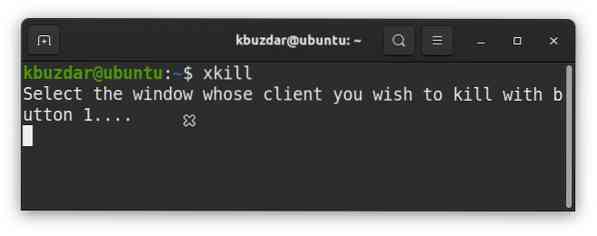
U kunt een sneltoets voor xkill maken door met de rechtermuisknop op uw Ubuntu-bureaublad te klikken en de Instellingen toepassing.
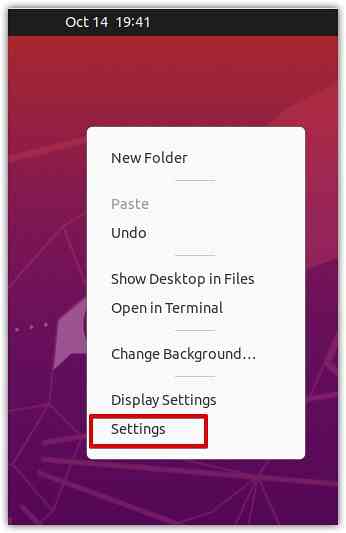
Selecteer in het venster Instellingen Toetsenbord sneltoetsen vanuit het linkerdeelvenster.
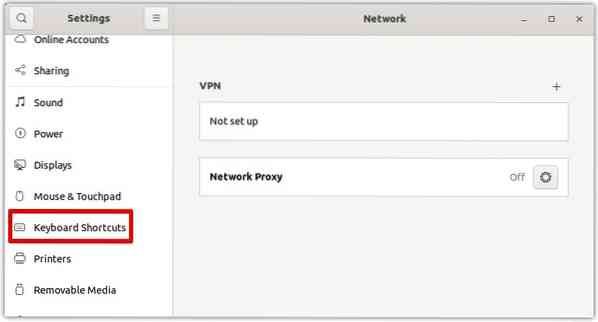
Klik vervolgens in het rechterdeelvenster op de knop +, zoals weergegeven in de onderstaande schermafbeelding.
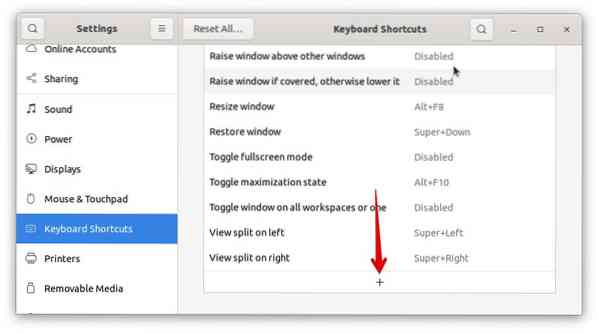
Wanneer het volgende dialoogvenster verschijnt, geeft u een gebruiksvriendelijke naam op voor de snelkoppeling in de Naam veld-. Dan, in de Opdracht veld, typ xkill. Klik vervolgens op de Snelkoppeling instellen knop om een snelkoppeling voor het xkill-hulpprogramma te selecteren.
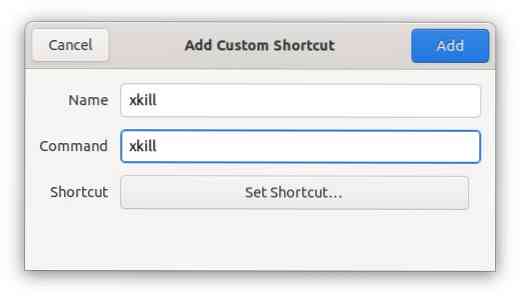
Gebruik een willekeurige combinatie van toetsen om een snelkoppeling in te stellen voor het xkill-hulpprogramma. Om bijvoorbeeld Ctrl+k te gebruiken om xkill te starten, houdt u ingedrukt en drukt u vervolgens op de k-toets. Laat vervolgens beide toetsen los.
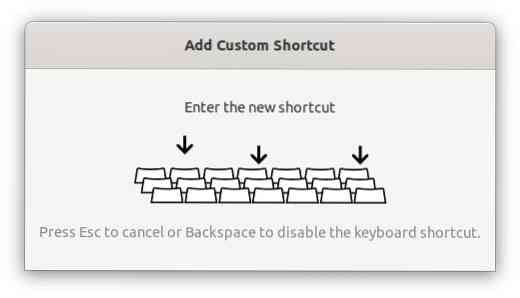
Klik op de Toevoegen knop om uw snelkoppeling toe te voegen.
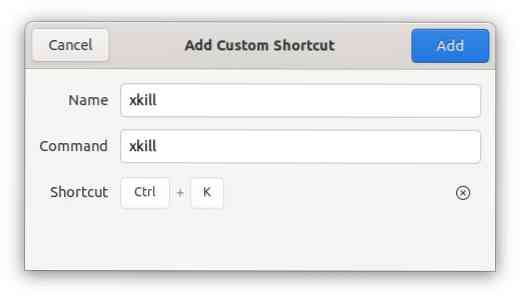
Nu, wanneer u een bevroren applicatie moet doden, kunt u op de sneltoetsen drukken om het xkill-commando uit te voeren.
De systeemmonitor gebruiken
Vanuit Ubuntu System Monitor kunt u ook een toepassing doden. Om Systeemmonitor te openen, drukt u op de supertoets op uw toetsenbord en gaat u naar systeemmonitor. Wanneer het pictogram voor de systeemmonitor verschijnt, klikt u erop om het te openen.
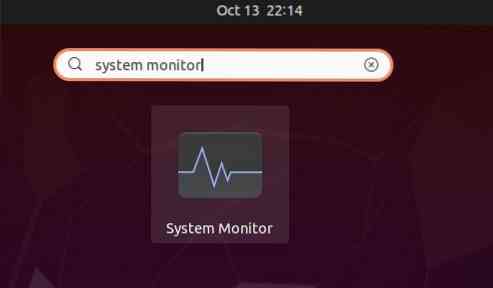
In de toepassing Systeemmonitor is er een lijst met processen die momenteel op het systeem worden uitgevoerd. Selecteer het proces dat u wilt doden en klik er met de rechtermuisknop op. Selecteer in het menu dat verschijnt Doden om het geselecteerde proces onmiddellijk te beëindigen.
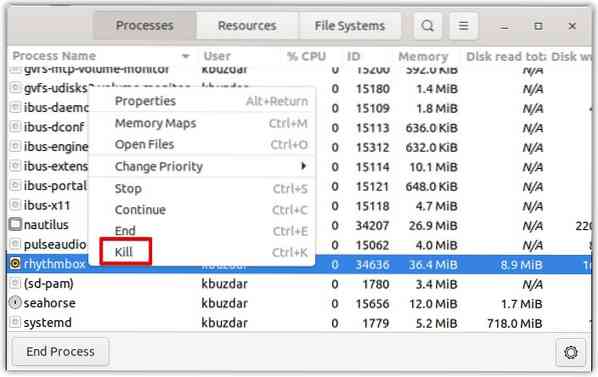
Kill, pkill en killall gebruiken
Kill, pkill en killall kunnen in de opdrachtregel worden aangeroepen om een toepassing te doden op basis van de procesnaam of proces-ID (PID).
Voer de volgende opdracht in de terminal uit om de PID te vinden:
$ ps aux | grepBijvoorbeeld in de volgende uitvoer, 34636 is de PID van de Rhythmbox-applicatie.
$ ps aux | grep ritmebox
Om een proces te beëindigen met behulp van zijn PID, gebruikt u het kill-commando als volgt:
Hier is 34636 de PID van Rhythmbox die hierboven is verkregen.
Als alternatief, om een proces te beëindigen door de procesnaam te gebruiken, kunt u de . gebruiken pkill en killall commando's. Als u pkill wilt gebruiken om een proces te beëindigen, typt u pkill gevolgd door de procesnaam als volgt:
$ pkill ritmebox
Als je killall wilt gebruiken om een proces te beëindigen, typ je killall gevolgd door de procesnaam als volgt:

Conclusie
Zoals je kunt zien, zijn er meerdere manieren om een bevroren applicatie in Ubuntu te doden. Door een van de bovenstaande methoden te gebruiken, kunt u eenvoudig een toepassing doden die niet reageert of wordt beëindigd. Op dezelfde manier kunt u een toepassing doden die door een ander proces is vergrendeld kill.
 Phenquestions
Phenquestions


